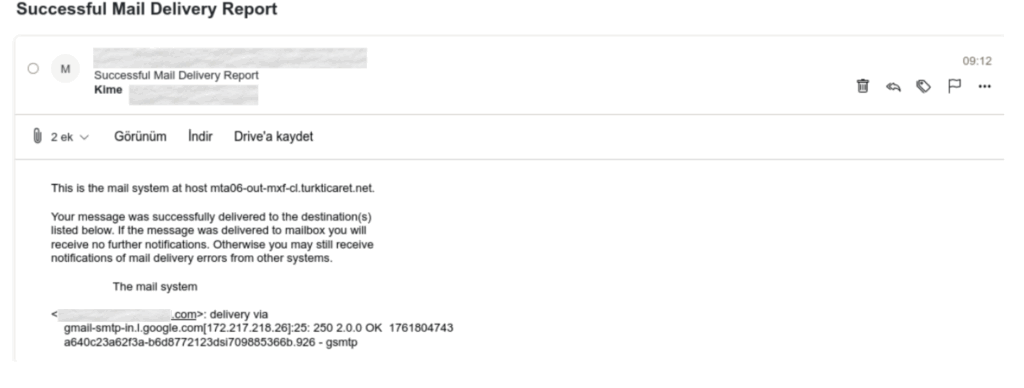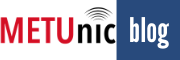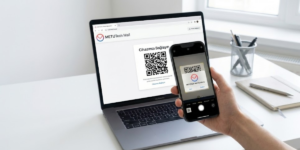Webmail hesabınızdaki e-postaları, eski sağlayıcınızdan METUTech Mail ortamındaki hesabınıza güvenle taşımak için hazırladığımız bu rehberde tüm adımları görsellerle ve ipuçlarıyla bulabilirsiniz. Süreç, Audriga üzerinden gerçekleşir ve IMAP/POP3 protokollerini kullanır.
Başlamadan Önce
- Hedef hesap: METUnic üzerinden satın aldığınız METUTech Mail hesabı (kullanıcı adı ve parolası hazır olmalı).
- Kaynak hesap: Taşımak istediğiniz eski e-posta sağlayıcısındaki hesabın kullanıcı adı/parolası.
- Sunucu bilgileri (kaynak için):
- IMAP: sunucu adresi, port (genelde 993/SSL)
- POP3: sunucu adresi, port (genelde 995/SSL)
- SMTP gerekli değildir; yalnızca okuma için IMAP/POP3 kullanılır.
- Tarayıcı: Güncel Chrome/Edge/Firefox önerilir.
Adım Adım Taşıma
1) Webmail hesabına giriş yapıldıktan sonra sağ üst menüden “Import your emails” seçeneği seçilir.
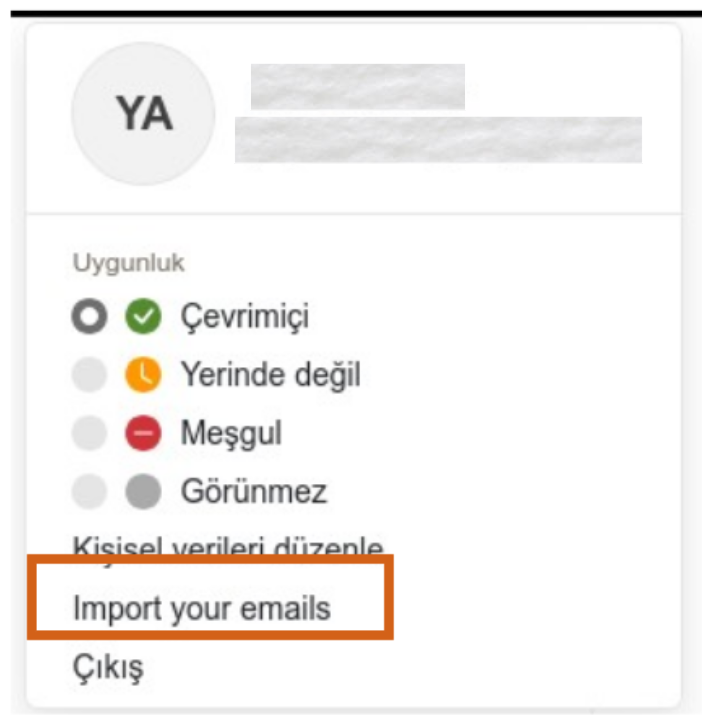
2) Açılan Audriga sayfasında hizmet şartları onaylanır. (Terms of Service, Privacy Statement)
3) Hedef (verilerin aktarılacağı hesap) otomatik olarak OX App Suite Cloud (EU) olarak seçilir.
4) Current provider bölümünden kaynak e-posta sağlayıcısı seçilir (Add missing provider or surver)
5) Daha sonra açılan ekranda sağlayıcıya ait IMAP/POP3 sunucu bilgileri girilir.
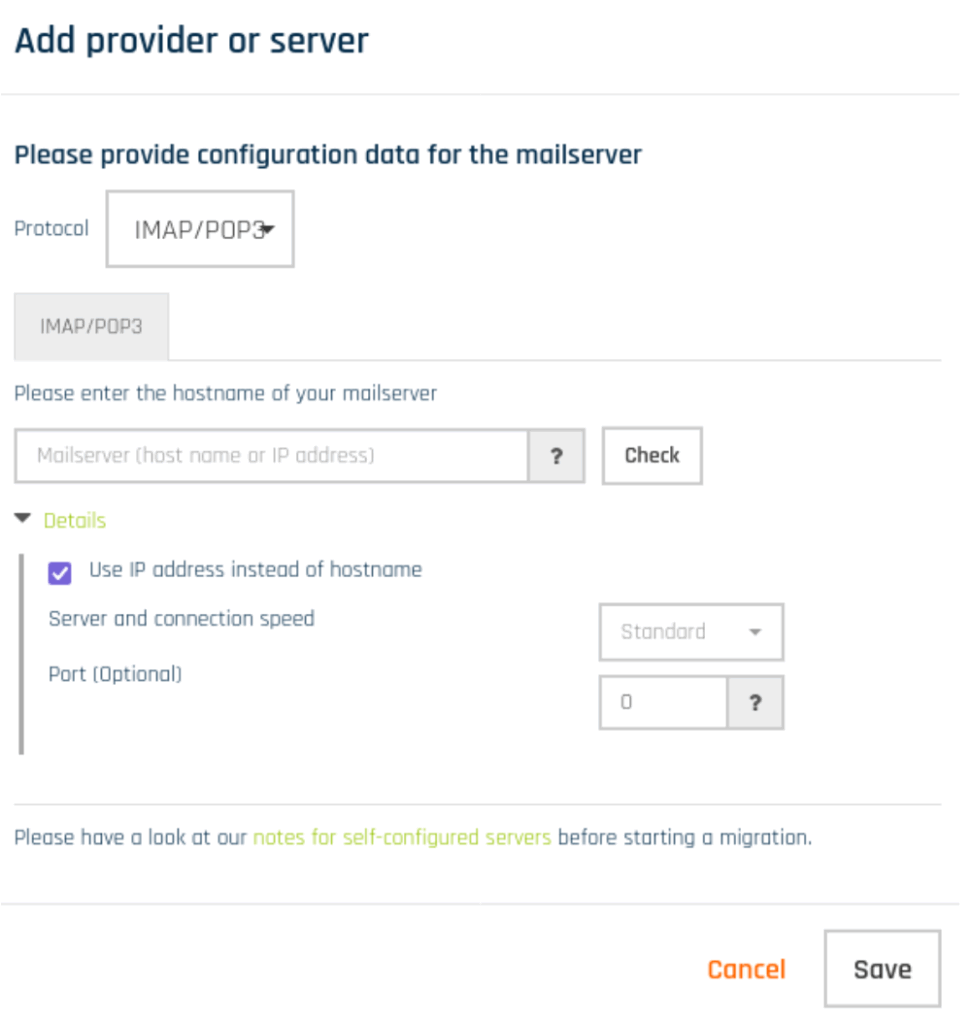
6) “Kontrol et” seçeneğine tıklandıktan sonra girilen kayıtlarda bir hata alınmadığı durumda “Kaydet” butonuna tıklanır ve bir sonraki aşamaya geçilir.
7) Alt bölümdeki alana süreçle ilgili bilgilendirme almak istediğiniz e-posta adresi eklenir. (Aktarım yapılan hesap olmaması önerilir.) “Proceed” seçeneği işaretlendikten sonra hesap bilgilerinin girileceği bir sonraki aşamaya geçilir.
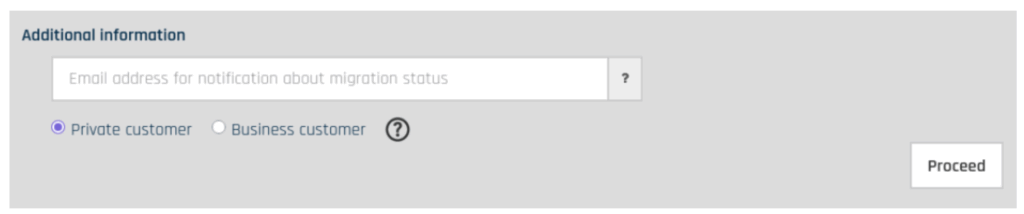
8) Verilerin aktarılacağı hesap ve parola bilgisi girilir. Hedef e-posta adresi içinde benzer şekilde METUnic üzerinden satın aldığınız e-posta hesabı ve kullanıcı şifresi girilerek bilgiler kontrol edilir. Bağlantı başarılı olursa hesaba yeşil ✔ işareti verilir.
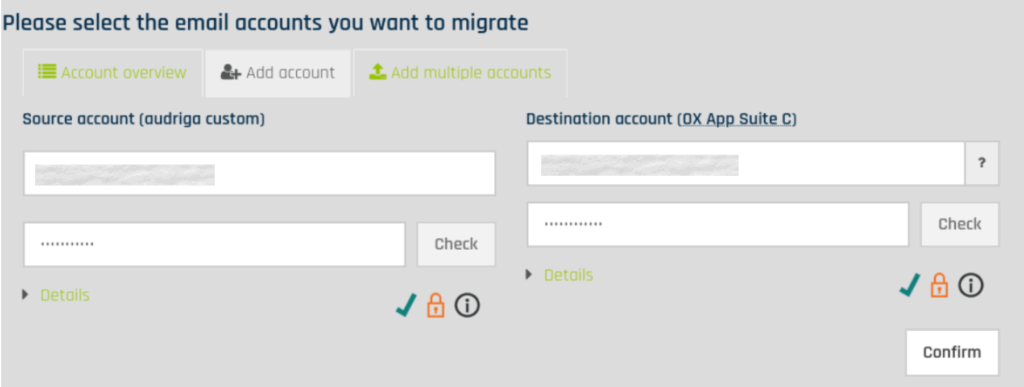
9) Girilen e-posta hesabı ve parola bilgilerinde hata bulunmaması durumunda “Confirm” seçeneğine tıklanır.
10) Migration süresi seçimi yapıldıktan sonra “Proceed” seçeneğine tıklanır.

11) Ekrandaki özet bilgiler gözden geçirilir ve “Start migration” butonuna basılarak taşıma süreci başlatılır.
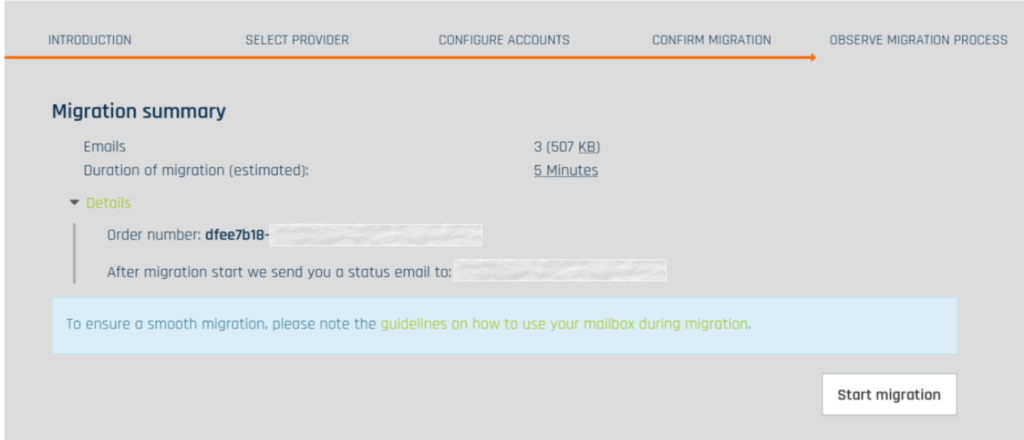
12) Taşıma ilerlemesi Migration progress ekranından takip edilir. Detaylı loglara Protocol bağlantısı üzerinden erişilebilir.
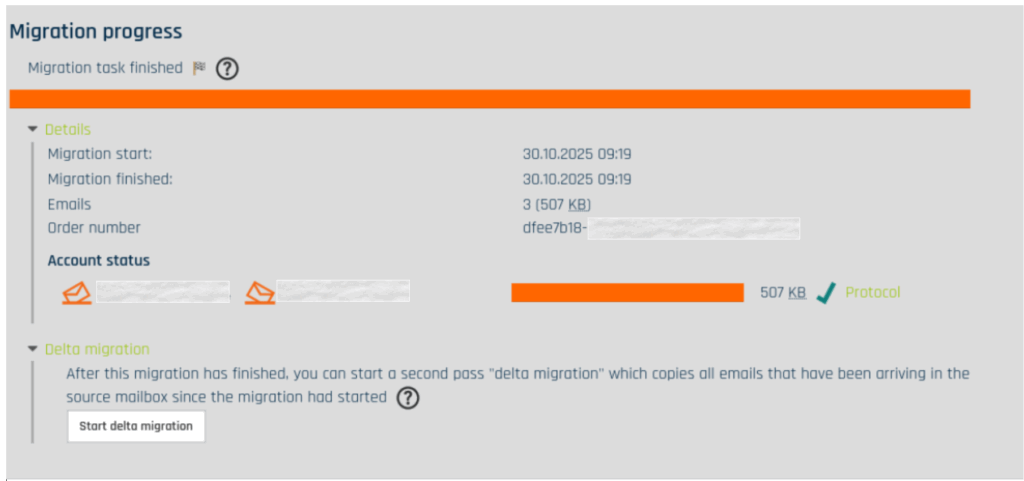
13) Taşıma süreci başladığında bilgilendirme e-postası olarak belirtilen adrese aşağıdaki e-postalar gönderilir:

14) Taşıma tamamlandıktan sonra kaynak ve hedef hesaba sürecin başarılı ile tamamlandığına dair bilgilendirme e-postası iletilir.